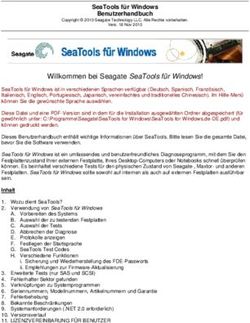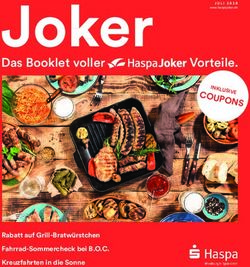Kaspersky Security 8.0 für Microsoft Exchange Servers - AD Installationsanleitung
←
→
Transkription von Seiteninhalten
Wenn Ihr Browser die Seite nicht korrekt rendert, bitte, lesen Sie den Inhalt der Seite unten
Kaspersky Security 8.0 für Microsoft Exchange Servers AD Installationsanleitung PROGRAMMVERSION: 8.0 MAINTENANCE PACK 1
Sehr geehrter Benutzer,
vielen Dank, dass Sie sich für unser Produkt entschieden haben. Wir hoffen, dass Ihnen dieses Dokument bei der Arbeit
hilft und den Großteil der auftauchenden Fragen beantwortet.
Achtung! Die Rechte an diesem Dokument sind Eigentum der Kaspersky Lab ZAO (nachfolgend Kaspersky Lab) und
durch russisches Urheberrecht und internationale Verträge geschützt. Die widerrechtliche Vervielfältigung und
Verbreitung des Dokuments oder einzelner Teile daraus kann zivilrechtlich, verwaltungsrechtlich und strafrechtlich
verfolgt werden.
Das Vervielfältigen, Weiterverbreiten und Übersetzen der Unterlagen ist nur nach vorheriger schriftlicher Genehmigung
von Kaspersky Lab zulässig.
Das Dokument sowie dessen grafische Darstellungen dürfen nur zu Informationszwecken für den persönlichen
Gebrauch genutzt werden. Eine kommerzielle Nutzung ist nicht gestattet.
Änderungen vorbehalten. Die neueste Version finden Sie auf der Seite von Kaspersky Lab unter der Adresse
http://www.kaspersky.de/docs.
Kaspersky Lab übernimmt keine Haftung für den Inhalt, die Qualität, die Aktualität und Richtigkeit der im Dokument
verwendeten Unterlagen, die das Eigentum anderer Rechtsinhaber sind, sowie für den möglichen Schaden durch die
Nutzung dieser Unterlagen.
In diesem Dokument werden eingetragene Warenzeichen und Handelsmarken verwendet, die Eigentum der
entsprechenden Rechteinhaber sind.
Redaktionsdatum: 24/10/2011
© 2011 Kaspersky Lab ZAO. Alle Rechte vorbehalten.
www.kaspersky.de
http://support.kaspersky.com/de/
2INHALT
In diesem Dokument .................................................................................................................................................4
Selbständige Informationssuche ...............................................................................................................................6
Diskussion von Kaspersky-Lab-Programmen im Webforum.....................................................................................7
Nachricht an das Redaktionsteam für Benutzerdokumentationen senden ...............................................................7
Wesentliche Programmfunktionen ............................................................................................................................8
Lieferumfang.............................................................................................................................................................9
Lizenzvertrag ......................................................................................................................................................9
Service für registrierte Benutzer..........................................................................................................................9
Schritt 1. Erforderliche Komponenten installieren ................................................................................................... 15
Schritt 2. Begrüßung und Lizenzvertrag ................................................................................................................. 15
Schritt 3. Installationstyp auswählen ....................................................................................................................... 15
Schritt 4. Programmkomponenten auswählen ........................................................................................................ 15
Schritt 5. Verbindung zum Microsoft SQL Server konfigurieren .............................................................................. 17
Schritt 6. Dateien kopieren ..................................................................................................................................... 18
Lizenz installieren ................................................................................................................................................... 19
Schutz für den Server anpassen ............................................................................................................................ 20
Konfiguration des Proxyservers .............................................................................................................................. 20
Benachrichtigungen anpassen ............................................................................................................................... 21
Mit dem Sicherheitsserver verbinden ..................................................................................................................... 21
Programmfunktionen überprüfen ............................................................................................................................ 22
3ÜBER DIESES HANDBUCH
Herzlich willkommen bei Kaspersky Lab ZAO (im Folgenden auch "Kaspersky Lab")! Wir hoffen, dass Ihnen diese
Dokumentation hilft, die Installation, Einrichtung und grundlegenden Funktionen von Kaspersky Security 8.0 für Microsoft
Exchange Server (weiterhin als Kaspersky Security oder das Programm bezeichnet) weitgehend zu verstehen und
selbständig vorzunehmen. Dieses Dokument soll Administratoren für Mailserver unter Microsoft Exchange Server 2007
und 2010 (nachfolgend Microsoft-Exchange-Server) dabei unterstützen, ihre Mailserver mit Kaspersky Security optimal
zu schützen.
Das Handbuch dient folgenden Zwecken:
Programmkomponenten auf Servern zu installieren, den Virenschutz zu aktivieren und die
Programmeinstellungen optimal an ihre individuellen Erfordernisse anzupassen;
Probleme bei der Installation der Anwendung effizient zu lösen und die benötigten Informationen schnell zu
finden;
Informationen über weitere Informationsquellen zum Programm und technischen Support zu erhalten.
IN DIESEM ABSCHNITT
In diesem Dokument ......................................................................................................................................................... 4
Symbole und Stilkonventionen .......................................................................................................................................... 5
IN DIESEM DOKUMENT
Das Installationshandbuch zu Kaspersky Security 8.0 für Microsoft Exchange Server besteht aus folgenden Abschnitten:
Über dieses Handbuch (s. S. 4). Dieser Abschnitt beschreibt den Aufbau des Installationshandbuches.
Weitere Informationsquellen (s. S. 6). Dieser Abschnitt beschreibt verschiedene Informationsquellen zu Erwerb,
Installation und Verwendung von Kaspersky Security.
Kaspersky Security 8.0 für Microsoft Exchange Server (s. S. 8). Dieser Abschnitt beschreibt die wesentlichen
Programmfunktionen.
Hardware- und Softwarevoraussetzungen (s. S. 10). Dieser Abschnitt enthält die Hardware- und
Softwarevoraussetzungen für die Verwendung von Kaspersky Security.
Vorbereiten der Installation (s. S. 11). Dieser Abschnitt beschreibt die erforderlichen Schritte vor der Installation
des Programms.
Aktualisierung von Vorgängerversionen des Programms (s. S. 12). Dieser Abschnitt beschreibt, wie Sie die
Vorgängerversion von Kaspersky Security auf die neueste Version aktualisieren können.
Vorgehen bei der Installation (s. S. 14). Der Abschnitt beschreibt detailliert alle Schritte während der Installation
des Programms.
Vorbereitung zur Verwendung des Programms. Assistent für die Ersteinrichtung (s. S. 18). Dieser Abschnitt
enthält genaue Anweisungen zur Einrichtung der wesentlichen Programmparameter unmittelbar nach der
Installation.
Programm wiederherstellen (s. S. 23). Dieser Abschnitt enthält Informationen darüber, wie man das Programm
im Falle eines Absturzes wiederherstellen kann.
4ÜBER DIESES HANDBUCH
Programm löschen (s. S. 24). Dieser Abschnitt beschreibt die Vorgehensweise zum Löschen des Programms.
Tabelle 1. FORMATIERUNG MIT BESONDERER BEDEUTUNG Das Dokument enthält Textelemente (Warnungen,
Tipps, Beispiele), die besondere Beachtung verdienen.
Zur Hervorhebung solcher Elemente werden spezielle Formatierungen verwendet. Ihre Bedeutung wird
mit Beispielen in
folgender Tabelle erläutert. Formatierung mit besonderer Bedeutung
TEXTBEISPIEL BESCHREIBUNG
Warnungen sind rot hervorgehoben und eingerahmt.
Beachten Sie, dass...
Warnungen informieren darüber, dass unerwünschte Aktionen möglich sind, die
zu Datenverlust oder zur Infektion des Computers führen können.
Hinweise sind eingerahmt.
Es wird empfohlen,...
Hinweise können nützliche Tipps, Empfehlungen und spezielle Werte enthalten
oder sich auf wichtige Sonderfälle bei der Arbeit mit dem Programm beziehen.
Beispiel: Beispiele befinden sich in gelb unterlegten Blöcken und sind mit "Beispiel"
überschrieben.
...
Das Update ist... Folgende Textelemente sind kursiv geschrieben. Von der Kursivschrift sind die
folgenden Bedeutungselemente des Textes gewählt:
Das Ereignis Die Datenbanken sind
veraltet tritt ein. neue Begriffe
Namen von Statusvarianten und Programmereignissen
Drücken Sie die Taste ENTER. Bezeichnungen von Tasten sind halbfett und in Großbuchstaben geschrieben.
Drücken Sie die Tastenkombination Tastenbezeichnungen, die durch ein Pluszeichen verbunden sind, bedeuten eine
ALT+F4. Tastenkombination. Die genannten Tasten müssen gleichzeitig gedrückt werden.
Klicken Sie auf Aktivieren. Die Namen von Elementen der Programmoberfläche sind halbfett geschrieben
(z.B. Eingabefelder, Menüpunkte, Schaltflächen).
Gehen Sie folgendermaßen vor Der erste Satz einer Anleitung ist kursiv geschrieben und wird durch einen Pfeil
um den Aufgabenzeitplan markiert.
anzupassen::
Geben Sie in der Befehlszeile den Folgende Textarten werden durch eine spezielle Schriftart hervorgehoben:
Text help ein Text einer Befehlszeile
Es erscheint folgende Mitteilung: Text von Nachrichten, die das Programm auf dem Bildschirm anzeigt.
Geben Sie das Datum im
Format TT:MM:JJ an. Daten, die vom Benutzer eingegeben werden müssen.
entsprechenden Wert ersetzt werden. Dabei fallen die eckigen Klammern weg.
5WEITERE INFORMATIONSQUELLEN
Hier erhalten Sie schnelle Antworten auf mögliche Fragen zu Auswahl, Erwerb, Installation und Verwendung von
Kaspersky Security.
Kaspersky Lab bietet zu diesem Zweck unterschiedliche Informationsquellen zu dem Programm an. Je nach Dringlichkeit
können Sie die für Sie am besten geeignete Quelle auswählen.
IN DIESEM ABSCHNITT
Selbständige Informationssuche ....................................................................................................................................... 6
Diskussion von Kaspersky-Lab-Programmen im Webforum ............................................................................................. 7
Nachricht an das Redaktionsteam für Benutzerdokumentationen senden ........................................................................ 7
SELBSTÄNDIGE INFORMATIONSSUCHE
Bei Fragen über die Anwendung stehen folgende Informationsquellen zur Verfügung:
Seite über das Programm auf der Webseite von Kaspersky Lab
Seite über das Programm auf der Webseite des Technischen Supports (Wissensdatenbank).
Elektronisches Hilfesystem
Dokumentation
Seite auf der Webseite von Kaspersky Lab
http://www.kaspersky.de/business_products
Auf dieser Website finden Sie allgemeine Informationen zu Kaspersky Security und zur Verwendung des Programms.
Seite auf der Webseite des Technischen Supports (Wissensdatenbank)
http://support.kaspersky.com/de/exchange
Auf dieser Seite finden Sie Artikel, die von den Spezialisten des Technischen Supports veröffentlicht wurden.
Diese Artikel enthalten nützliche Informationen, Empfehlungen und Antworten auf häufig gestellte Fragen zur
Verwendung von Kaspersky Security.
Elektronisches Hilfesystem
In der elektronischen Hilfe finden Sie Informationen zum Einrichten der Programmkomponenten und Hinweise zur
Programmverwaltung. Um die elektronische Hilfe aufzurufen, wählen Sie den Punkt "Hilfe" im Menü "Aktion" der
Management-Konsole.
6WEITERE INFORMATIONSQUELLEN
Bei Fragen zu den einzelnen Programmfenstern oder Registerkarten von Kaspersky Security können Sie die Kontexthilfe
aufrufen.
Zum Aufrufen der Kontexthilfe öffnen Sie das gewünschte Programmfenster bzw. die Registerkarte, und betätigen die
Taste F1.
Dokumentation
Das Installationshandbuch für Kaspersky Security enthält alle erforderlichen Informationen zur Installation des
Programms und ist im Lieferumfang enthalten.
DISKUSSION VON KASPERSKY-LAB-PROGRAMMEN IM
WEBFORUM
Wenn Ihre Frage keine dringende Antwort erfordert, können Sie sie mit den Spezialisten von Kaspersky Lab und mit
anderen Anwendern in unserem Forum unter der Adresse http://forum.kaspersky.com diskutieren.
Im Forum können Sie bereits veröffentlichte Themen nachlesen, eigene Beiträge schreiben und neue Themen zur
Diskussion stellen.
NACHRICHT AN DAS REDAKTIONSTEAM FÜR
BENUTZERDOKUMENTATIONEN SENDEN
Bei Fragen und Anmerkungen zur Programmdokumentation, oder falls Sie Fehler entdecken, können Sie sich direkt an
unser Redaktionsteam wenden.
Über den link Feedback schreiben rechts oben im Hilfefenster können Sie das E-Mail-Programm Ihres Computers
direkt aufrufen. Es wird eine neue E-Mail-Nachricht geöffnet. In der Adresszeile erscheint für den Empfänger
automatisch die E-Mail-Adresse unseres Redaktionsteams – docfeedback@kaspersky.com, in der Betreffzeile –
"Kaspersky Help Feedback: Kaspersky Security". Im Textkörper der E-Mail können Sie Ihre Nachricht direkt eingeben.
Bitte ändern Sie nicht die automatisch erzeugte Betreffzeile.
7KASPERSKY SECURITY 8.0 FÜR
MICROSOFT EXCHANGE SERVER
Kaspersky Security 8.0 für Microsoft Exchange Server ist ein Programm zum Schutz von E-Mail-Servern unter Microsoft
Exchange Server vor Viren, Trojanern, Würmern und anderen Bedrohungen, die über eingehenden E-Mails auf den
Computer gelangen können.
Schädliche Anwendungen wie diese können erheblichen Schaden verursachen: Sie werden mit dem Ziel geschrieben,
auf Computern gespeicherte Daten zu stehlen, zu blockieren, zu manipulieren oder unbrauchbar zu machen, um die
ordnungsgemäße Funktion von Computern und Netzwerken zu stören. In Massen versandt, können sich Viren schnell
über das gesamte Firmennetzwerk ausbreiten, die Server des Unternehmens und die Computer Ihrer Mitarbeiter
lahmlegen, was erhebliche Ausfallzeiten und somit Verluste für das Unternehmen bedeuten kann. Außerdem können
Virusattacken zu Datenverluste führen und dadurch sowohl Ihr Unternehmen als auch Ihre Geschäftspartner schädigen.
Weiterhin schützt Kaspersky Security die E-Mail-Server Ihres Unternehmens vor Spam. Unerwünschte E-Mails müssen
so nicht mehr von jedem Mitarbeiter individuell und von Hand gelöscht werden.
IN DIESEM ABSCHNITT
Wesentliche Programmfunktionen .................................................................................................................................... 8
Lieferumfang ..................................................................................................................................................................... 9
WESENTLICHE PROGRAMMFUNKTIONEN
Kaspersky Security schützt E-Mail-Postfächer, öffentliche Ordner und den gesamten E-Mail-Verkehr unter Microsoft
Exchange Server vor schädlichen Programmen und Spam-Mails. Hierbei wird der gesamte durchlaufende E-Mail-
Verkehr auf Servern unter Microsoft Exchange Server überwacht.
Kaspersky Security bietet Ihnen folgende Möglichkeiten:
Prüfung eingehender, ausgehender und auf dem Microsoft Exchange Server gespeicherter E-Mails (auch in
öffentlichen Ordnern) auf schädliche Objekte. Bei der Prüfung wird nicht nur die Nachricht selbst, sondern auch
alle Anlagen bearbeitet. Je nach den gewählten Programmeinstellungen werden die gefundenen schädlichen
Objekte desinfiziert oder gelöscht, und der Benutzer erhält eine entsprechende Meldung.
Filtern des E-Mail-Verkehrs auf unerwünschte E-Mails (Spam). Durch das Anti-Spam-Modul wird der gesamte
E-Mail-Verkehr auf unerwünschte E-Mails hin geprüft. Mit Anti-Spam können Sie außerdem "Whitelists" und
"Blacklists" für E-Mail-Absenderadressen anlegen sowie unterschiedlich hohe Sicherheitsstufen zur
Spamprüfung von E-Mails einstellen.
Speichern von Kopien infizierter und verdächtiger Objekte (E-Mail-Nachrichten und Anlagen) sowie Spam-
Nachrichten im Backup-Ordner vor dem Desinfizieren bzw. Löschen, um sie später wiederherstellen zu können,
was Informationsverluste ausschließt. Schnelle Suche nach Kopien der Ursprungsdateien über
benutzerdefinierte Filter.
Benachrichtigung von Absendern, Empfängern und Virenschutzadministratoren über infizierte E-Mail-
Nachrichten.
Führen von Ereignisjournalen, Statistiken und periodische Berichterstattung zur Funktion des Programms.
Berichte können nach voreingestellten Zeitplänen oder ad-hoc auf Benutzeranfrage erstellt werden.
Programmeinstellungen können individuell je nach Menge und Art des durchlaufenden E-Mail-Verkehrs
angepasst werden, z.B. durch Timeouts für Verbindungen zur Effizienzsteigerung bei der Überprüfung.
8KASPERSKY SECURITY 8.0 FÜR MICROSOFT EXCHANGE SERVER
Wahlmöglichkeit zwischen automatischen und manuellen Programmupdates für Kaspersky Security. Als
Updatequellen können FTP- und HTTP-Updateserver von Kaspersky Lab über das Internet, lokale bzw.
Netzwerkordner mit aktuellen Updates oder auch benutzerdefinierte FTP- und HTTP-Server dienen.
Prüfung älterer (bereits früher geprüfter) E-Mail-Nachrichten auf neuere Viren anhand voreingestellter Zeitpläne
durchführen. Diese Prüfung wird im Hintergrund ausgeführt und beeinträchtigt die Performance des E-Mail-
Servers nur geringfügig.
Virenschutz auf Ordnerebene aufgrund der erstellten Liste der zu schützenden Speicherordner ausführen.
LIEFERUMFANG
Kaspersky Security kann bei unseren Vertriebspartnern oder in einem Online-Shop (z.B. http://www.kaspersky.com/de,
Abschnitt E-Store) erworben werden. Nach dem Erwerb einer Lizenz für Kaspersky Security erhalten Sie per E-Mail
einen Link für den Download des Programms und des Aktivierungsschlüssels, oder wir senden Ihnen das
Installationspaket auf CD zu. Lesen Sie bitte vor dem Öffnen des Umschlags mit der CD den Lizenzvertrag sorgfältig
durch.
LIZENZVERTRAG
Der Lizenzvertrag ist ein juristischer Vertrag zwischen Ihnen und Kaspersky Lab, in dem steht, unter welchen
Bedingungen Sie das von Ihnen gekaufte Programm gebrauchen dürfen.
Lesen Sie sich den Lizenzvertrag genau durch!
Möchten Sie den Lizenzvertrag nicht akzeptieren und das Programm nicht nutzen, haben Sie Anspruch auf Erstattung
des Kaufpreises. Hierzu muss jedoch der Umschlag mit der Installations-CD noch versiegelt sein.
Wenn Sie den versiegelten Umschlag mit der Installations-CD öffnen, nehmen Sie dadurch alle Bedingungen des
Lizenzvertrages an.
SERVICE FÜR REGISTRIERTE BENUTZER
Kaspersky Lab bietet den legalen Benutzern ein umfangreiches Spektrum an Leistungen an, die den wirkungsvollen
Einsatz des Programms effektiver gestalten.
Wenn Sie eine Lizenz erwerben, werden Sie registrierter Benutzer und haben während der Gültigkeitsdauer der Lizenz
Anspruch auf folgende Leistungen:
Regelmäßiges Update der Programmdatenbanken und Erhalt neu erscheinender Programmversionen;
Beratung bei Fragen zur Installation, Konfiguration und Nutzung des Programms per Telefon und E-Mail;
Benachrichtigung bei Erscheinen neuer Kaspersky-Lab-Programme und bei neu aufgetauchten Viren. Diesen
Service können Sie nutzen, wenn Sie auf der Webseite des Technischen Supports den Newsletter von
Kaspersky Lab abonnieren. Es werden allerdings keine Fragen zu Funktion und Gebrauch von
Betriebssystemen, zu Programmen von Dritten sowie zu verschiedenen Technologien beantwortet.
9INSTALLATIONSANLEITUNG
HARDWARE- UND
SOFTWAREVORAUSSETZUNGEN
Hardwarevoraussetzungen
Die Hardwarevoraussetzungen für Kaspersky Security sind dieselben wie auch für die Installation von Microsoft
Exchange Server. Je nach gewählter Programmkonfiguration und Funktionsmodus kann es sein, dass sehr viel
Speicherplatz auf dem lokalen Datenträger für den Backup-Ordner und andere Hilfsverzeichnisse benötigt wird (bei
Verwendung der standardmäßigen Voreinstellungen kann der Backup-Ordner bis zu 5120 MB belegen).
Es gelten folgende Hardwarevoraussetzungen für die Management-Konsole, die zusammen mit dem Programm
installiert werden muss:
Prozessor Intel® Pentium® 400 MHz oder höher (empfohlen werden 1000 MHz);
256 MB Arbeitsspeicher;
500 MB freier Speicherplatz auf dem lokalen Datenträger für die Installation.
Softwarevoraussetzungen
Für die Installation von Kaspersky Security ist eines der folgenden Betriebssysteme erforderlich:
Microsoft Small Business Server 2011;
Microsoft Small Business Server 2008 Standard x64;
Microsoft Small Business Server 2008 Premium x64;
Microsoft Essential Business Server 2008 Standard x64;
Microsoft Essential Business Server 2008 Premium x64;
Microsoft Windows Server® 2008 x64 R2 Enterprise Edition Service Pack 1;
Microsoft Windows Server 2008 x64 R2 Standard Edition Service Pack 1;
Microsoft Windows Server 2008 x64 Enterprise Edition Service Pack 2;
Microsoft Windows Server 2008 x64 Standard Edition Service Pack 2;
Microsoft Windows Server 2003 x64 R2 Enterprise Edition Service Pack 2;
Microsoft Windows Server 2003 x64 R2 Standard Edition Service Pack 2;
Microsoft Windows Server 2003 x64 Enterprise Edition Service Pack 2;
Microsoft Windows Server 2003 x64 Standard Edition Service Pack 2.
Für die Installation von Kaspersky Security ist folgende Software erforderlich:
Microsoft Exchange Server 2007 x64 Service Pack 3 oder Microsoft Exchange Server 2010 Service Pack 1,
wenn eine der folgenden Rollen installiert ist: Hub Transport, Mailbox oder Cross Border Server;
Eines der folgenden Datenbanksysteme: Microsoft SQL Server® 2005 Express Edition, Microsoft SQL Server
2005 Standard Edition, Microsoft SQL Server 2005 Enterprise Edition, Microsoft SQL Server 2008 Express
Edition, Microsoft SQL Server 2008 Standard Edition, Microsoft SQL Server 2008 Enterprise Edition, Microsoft
SQL Server 2008 R2 Express Edition, Microsoft SQL Server 2008 R2 Standard Edition, Microsoft SQL Server
2008 R2 Enterprise Edition;
10HARDWARE- UND SOFTWAREVORAUSSETZUNGEN
Für die Installation der Management-Konsole ist eines der folgenden Betriebssysteme erforderlich:
Microsoft Small Business Server 2011;
Microsoft Small Business Server 2008 Standard;
Microsoft Small Business Server 2008 Premium;
Microsoft Essential Business Server 2008 Standard;
Microsoft Essential Business Server 2008 Premium;
Microsoft Windows Server 2008 x64 R2 Enterprise Edition Service Pack 1;
Microsoft Windows Server 2008 x64 R2 Standard Edition Service Pack 1;
Microsoft Windows Server 2008 x64 Enterprise Edition Service Pack 2;
Microsoft Windows Server 2008 x64 Standard Edition Service Pack 2;
Microsoft Windows Server 2008 Enterprise Edition Service Pack 2;
Microsoft Windows Server 2008 Standard Edition Service Pack 2;
Microsoft Windows Server 2003 x64 Service Pack 2;
Microsoft Windows Server 2003 x64 R2 Standard Edition;
Microsoft Windows Server 2003 x64 R2 Enterprise Edition;
Microsoft Windows® XP x64 Service Pack 2;
Microsoft Windows Vista х64;
Microsoft Windows Server 2003 R2 Standard Edition;
Microsoft Windows Server 2003 R2 Enterprise Edition;
Microsoft Windows Vista;
Microsoft Windows Server 2003 Service Pack 2;
Microsoft Windows XP Service Pack 3;
Microsoft Windows 7 Professional;
Microsoft Windows 7 Professional x64;
Microsoft Windows 7 Enterprise;
Microsoft Windows 7 Enterprise x64;
Microsoft Windows 7 Ultimate;
Microsoft Windows 7 Ultimate x64.
Für die Installation der Konsole ist folgende Software erforderlich:
Microsoft Management Console 3.0;
Microsoft .NET Framework 3.5 Service Pack 1.
11INSTALLATIONSANLEITUNG
VORBEREITEN DER INSTALLATION
Um Kaspersky Security zu installieren, benötigen Sie Rechte als Domain-Administrator. Folgende Komponenten sind
außerdem für die Installation unbedingt erforderlich:
.Net Framework 3.5 SP1;
Microsoft Management Console 3.0;
Für die ordnungsgemäße Arbeit von Kaspersky Security ist ein SQL-Server, z.B. Microsoft SQL Server 2005 / 2008 /
2008 R2 (Standard, Express, Enterprise), welche auf einem der Netz-PCs installiert ist, erforderlich. Es ist möglich, den
SQL-Server auf einen Computer mit Kaspersky Security zu installieren. Wir empfehlen jedoch, für Kaspersky Security
einen neu installierten SQL-Server zu verwenden.
Zum Anlegen der SQL-Serverdatenbank benötigen Sie die Anmeldeberechtigung als lokaler Benutzer für den Computer,
auf dem Kaspersky Security installiert werden soll, sowie Administratorenrechte für den SQL-Server. Befindet sich der
SQL-Server auf dem Domaincontroller, müssen Sie als Mitglied der Administratorengruppe auf
Unternehmensebene / Domainebene eingetragen sein.
12AKTUALISIERUNG VON VORGÄNGERVERSIONEN
AKTUALISIERUNG VON
VORGÄNGERVERSIONEN
Kaspersky Security unterstützt die Aktualisierung der Version 8.0 Critical Fix 1 bis zur aktuellen Version des Programms.
Das Update von früheren Versionen des Programms wird nicht unterstützt.
Das Update des Programms auf Servern, welche mit DAG arbeiten, ist nicht möglich. Auf diesen Servernmuss die
frühere Version des Programms entfernt werden.
Weiterhin ist es nicht empfehlenswert, das Programm auf Servern zu aktualisieren, die sich im Bestand von SCC oder
CCR Clustern befinden, da es die Migration der Daten aus der alten Version des Programms in die Neue wesentlich
erschwert. Vor der Installation der aktuellen Version wird empfohlen, die frühere Version des Programms dringend zu
löschen.
Der SQL-Server, auf dem sich die Datenbank des Programms befindet, muss im Laufe der Aktualisierung verfügbar sein.
Andernfalls wird die Aktualisierung mit Fehlern enden.
Die Parameter und die Daten der vorhergehenden Version des Programms werden bei der Aktualisierung auf eine
neuere Version auf folgende Weise verarbeitet:
Die Lizenz, die in der vorhergehenden Version installiert ist, wird auch in der neuen Version des Programms
verwendet. Das Anfangsdatum der Nutzung der Lizenz bleibt ohne Veränderungen erhalten.
Parameterwerte des Programms, die in der vorhergehenden Version konfiguriert wurden, werden unverändert
den entsprechenden Parametern der neuen Programmversion zugewiesen, mit Ausnahme der Option UDS
verwenden. Diese Option, wenn sie aktiv war, wird bei der Aktualisierung nicht aktiviert.
Die Struktur der Datenbank des Programms wird während der Aktualisierung auch aktualisiert. Die Daten des
Backup-Ordners und der Statistik bleiben erhalten.
Fertige Berichte werden im Interface der neuen Programmversion nicht dargestellt, aber im Berichtsordner
gespeichert (/data/statistics/reports).
Vor der Ausführung der Aktualisierung schließen Sie die Management-Konsole, wenn sie geöffnet ist.
Um Kaspersky Security bis zur aktuellen Version zu aktualisieren, gehen Sie folgendermaßen vor:
1. Starten Sie die Datei setup_de.exe auf dem Computer mit der installierten Version des Programms 8.0 Critical
Fix 1.
2. Beginnen Sie den Prozess der Aktualisierung des Programms mittels Link: Kaspersky Security 8.0 für
Microsoft Exchange Servers.
3. Im sich öffnenden Fenster der Begrüßung des Installationsassistenten betätigen Sie die Schaltfläche
Installieren.
Der Prozess der Aktualisierung des Programms wird automatisch ausgeführt.
4. Nach Abschluss der Aktualisierung betätigen Sie die Schaltfläche Fertig, um das Fenster des
Installationsassistenten zu schließen.
13VORGEHEN BEI DER INSTALLATION
Kaspersky Security besteht aus zwei Hauptkomponenten: Sicherheitsserver und Management-Konsole. Der
Sicherheitsserver wird immer gemeinsam mit der Management-Konsole installiert. Die Management-Konsole kann
separat auf einem anderen Computer installiert werden, um eine Remote-Steuerung des Sicherheitsservers zu
ermöglichen. In Abhängigkeit von der Serverarchitektur in Ihrem Unternehmen können Sie sich für eine der drei
folgenden Installationsvarianten entscheiden:
Der Sicherheitsserver wird auf demselben Computer installiert wie Microsoft Exchange Server. Auf diesen
Computer wird auch die Management-Konsole installiert.
Der Sicherheitsserver und die Management-Konsole werden auf demselben Computer installiert wie Microsoft
Exchange Server. Die Management-Konsole wird auf einem beliebigen Computer im Unternehmensnetzwerk
installiert, um eine Remote-Steuerung des Sicherheitsservers zu ermöglichen.
Der Sicherheitsserver wird auf dem Cluster des Computers installiert, auf dem auch Microsoft Exchange Server
installiert ist. Bei dieser Variante werden der Sicherheitsserver und die Management-Konsole auf jedem
Clusterknoten gemeinsam installiert.
Der Sicherheitsserver wird auf dem Cluster der DAG-Gruppe installiert, auf dem auch Microsoft Exchange
Server installiert ist. Bei dieser Variante werden der Sicherheitsserver und die Management-Konsole
gemeinsam auf jedem Server, die der DAG-Gruppe angehören, installiert.
Nach der Installation von Kaspersky Security müssen Sie einige Dienste von Microsoft Exchange Server neu starten.
Der Neustart der Microsoft Exchange Server Dienste wird automatisch ohne zusätzliche Anfragen durchgeführt.
Das Installationsprogramm von Kaspersky Security präsentiert sich als Assistent, der Sie durch die Installation führt.
Mithilfe der Schaltflächen Zurück und Weiter können Sie während der Installation jederzeit zwischen den einzelnen
Fenstern (Schritten) navigieren. Die Schaltfläche Abbrechen dient dem Abbruch des Installationsprogramms. Um mit
der Installation zu beginnen, müssen Sie die Datei setup_de.exe starten.
IN DIESEM ABSCHNITT
Schritt 1. Erforderliche Komponenten installieren ........................................................................................................... 14
Schritt 2. Begrüßung und Lizenzvertrag .......................................................................................................................... 15
Schritt 3. Installationstyp auswählen ............................................................................................................................... 15
Schritt 4. Programmkomponenten auswählen................................................................................................................. 15
Schritt 5. Verbindung zum Microsoft SQL Server konfigurieren ...................................................................................... 16
Schritt 6. Dateien kopieren .............................................................................................................................................. 18
14VORGEHEN BEI DER INSTALLATION
SCHRITT 1. ERFORDERLICHE KOMPONENTEN
INSTALLIEREN
Überzeugen Sie sich an dieser Stelle, dass auf dem Computer folgende Komponenten installiert sind:
.Net Framework 3.5 SP1. Sie können diese Komponente erforderlichenfalls über die Schaltfläche .Net
Framework 3.5 SP1 installieren hinzufügen.
Nach der Installation von .Net Framework 3.5 SP1 müssen Sie den Computer neu starten! Wenn Sie die
Installation ohne Neustart fortsetzen, können im Folgenden Funktionsstörungen von Kaspersky Security
auftreten.
Microsoft Management Console 3.0 (MMC 3.0). Microsoft Management Console 3.0 (MMC 3.0) ist Bestandteil
des Betriebssystems Microsoft Windows Server 2003 ab R2. Zur Installation des Programms auf eine ältere
Version von Microsoft Windows Server müssen Sie die Komponente MMC auf Version 3.0 aktualisieren. Klicken
Sie hierzu auf die Schaltfläche MMC 3.0 installieren.
Durch Klicken auf den Link Kaspersky Security 8.0 für Microsoft Exchange Server gelangen Sie zum nächsten
Schritt der Installation.
Über die Schaltfläche Installationshandbuch können Sie zusätzlich das Installationshandbuch downloaden und lokal
installieren.
SCHRITT 2. BEGRÜßUNG UND LIZENZVERTRAG
Im Begrüßungsfenster erhalten Sie die Meldung, dass die Installation von Kaspersky Security gestartet wurde. Über die
Schaltfläche Weiter wechseln Sie zum Anzeigefenster für den Lizenzvertrag.
Der Lizenzvertrag wird zwischen dem Nutzer und Kaspersky Lab abgeschlossen. Mit dem Häkchen Ich akzeptiere die
Bedingungen des Lizenzvertrages bestätigen Sie, dass Sie den Lizenzvertrag gelesen haben und mit dessen
Bedingungen einverstanden sind. Wenn Sie die Bedingung des Lizenzabkommens nicht akzeptieren werden, können
Sie Kaspersky Security nicht installieren.
SCHRITT 3. INSTALLATIONSTYP AUSWÄHLEN
Im Auswahlfenster für den Installationstyp haben Sie zwei Schaltflächen zur Auswahl:
Standard. Klicken Sie auf diese Schaltfläche, werden die Standardkomponenten installiert, die von den Meisten
Anwendern üblicherweise verwendet werden. Weiter s. Schritt 5.
Benutzerdefiniert. Klicken Sie auf diese Schaltfläche, können Sie die zu installierenden Komponenten und
Programme individuell auswählen. Eine benutzerdefinierte Installation wird nur für erfahrene Anwender
empfohlen.
Nachdem Sie den Installationstyp gewählt haben, wechselt der Installationsassistent zum nächsten Schritt.
SCHRITT 4. PROGRAMMKOMPONENTEN AUSWÄHLEN
Wenn Sie im vorigen Schritt Benutzerdefiniert gewählt haben, schlägt Ihnen das Installationsprogramm nun die zu
installierenden Komponenten zur Auswahl vor. Je nachdem, ob und für welche Rolle Microsoft Exchange Server auf dem
Computer installiert ist, werden unterschiedliche Sets von Komponenten für die Installation vorgeschlagen.
15INSTALLATIONSANLEITUNG
Wenn Microsoft Exchange Server sowohl für die Mailbox Role als auch für die Hub Transport Role installiert ist, werden
folgende Komponenten zur Auswahl für die Installation vorgeschlagen:
Management-Konsole;
Schutzmodul gegen Spam;
Anti-Virus für Mailbox Role;
Anti-Virus für Hub Transportation Role und Cross-Border Transportation Role.
Wenn Microsoft Exchange Server nur für die Role Hub Transport und Edge Transport installiert ist, werden folgende
Komponenten zur Auswahl für die Installation vorgeschlagen:
Management-Konsole;
Schutzmodul gegen Spam;
Anti-Virus für Hub Transportation Role und Cross-Border Transportation Role.
Wenn Microsoft Exchange Server nur für die Mailbox Role installiert ist, werden folgende Komponenten zur Auswahl für
die Installation vorgeschlagen:
Management-Konsole;
Anti-Virus für Mailbox Role.
In allen anderen Fällen ist nur die Management-Konsole zur Installation verfügbar.
Im unteren Teil des Fensters wird der Pfad zum Ordner der Installation als Voreinstellung dargestellt. Um einen anderen
Ordner für die Installation zu wählen, klicken Sie auf die Schaltfläche Durchsuchen. Darunter wird der Pfad zum
Installationsordner dargestellt. Der Installationsordner enthält folgende Elemente:
Die Antiviren-Datenbanken;
Die Anti-Spam-Datenbanken;
Die in die Quarantäne verschobenen Objekte.
Falls Sie für den Ordner mehr Speicherplatz vorsehen möchten, als auf dem aktuell gewählten Datenträger verfügbar ist,
können Sie über die Schaltfläche Durchsuchen einen anderen Pfad für die Installation vorgeben.
Über die Schaltfläche Verwerfen können Sie die getroffene Auswahl der Komponenten verwerfen und zur
voreingestellten Standardauswahl zurückkehren.
Über die Schaltfläche Datenträger können Sie ein Dialogfenster mit Angaben zu vorhandenem Speicherplatz für die
Installation auf den lokalen Datenträgern öffnen.
16VORGEHEN BEI DER INSTALLATION
SCHRITT 5. VERBINDUNG ZUM MICROSOFT SQL SERVER
KONFIGURIEREN
An dieser Stelle werden die Parameter für die Verbindung zum Microsoft SQL Server eingerichtet.
Parameter für die Verbindung zum Microsoft SQL Server anpassen
Geben Sie im Feld SQL-Servername den Namen (oder die IP-Adresse) des Computers und der Installation des SQL-
Servers ein, z.B. MYCOMPUTER\SQLEXPRESS. Über die Schaltfläche Durchsuchen, die diesem Feld gegenüberliegt,
können Sie einen SQL-Server im aktuellen Netzwerksegment wählen.
Geben Sie im Feld Datenbankname den Namen der Datenbank ein, die zur Speicherung der Backup-Ordner-Daten und
der Statistikdaten genutzt wird. Ist die Datenbank mit dem angegebenen Namen auf dem SQL-Server nicht vorhanden,
wird sie erstellt.
Wenn Sie die Nutzung eines zentralen Backups sowie der zentralen Speicherung der statistischen Daten mehrerer
Sicherheitsserver planen, müssen die Namen des SQL-Servers und der Datenbank für alle Sicherheitsserver
übereinstimmen. Wenn kein zentrales Backup vorgesehen ist, kann jeder Sicherheitsserver jeweils eine servereigene
Datenbank nutzen.
Wenn Sie Kaspersky Security auf einem Cluster oder auf Microsoft Exchange DAG Servern installieren, ist es dringend
empfehlenswert, eine einheitliche Datenbank für alle Sicherheitsserver zu verwenden.
Zum Anlegen der SQL-Serverdatenbank müssen Sie das Benutzerkonto auswählen, über das die SQL-Datenbank
angelegt werden soll. Sie haben folgende Auswahlmöglichkeiten:
Aktuelles Benutzerkonto. In diesem Fall wird das Benutzerkonto des aktuellen Benutzers verwendet.
Anderes Benutzerkonto. In diesem Fall werden Benutzerkonto und Passwort eines anderen Benutzers
verwendet. Die Auswahl des Benutzerkontos erfolgt über die Schaltfläche Durchsuchen.
Sie müssen den SQL-Server Browser auf dem Computer starten, auf dem sich der SQL-Server befindet. Ansonsten
können Sie die benötigte SQL-Serverinstallation nicht finden. Wird Kaspersky Security auf Edge Transport installiert, und
gehört der SQL-Server zur Domain, kann keine Verbindung zum SQL-Server hergestellt werden. In diesem Fall müssen
Sie eine lokale SQL-Serverinstallation verwenden.
Zum Anlegen der SQL-Serverdatenbank benötigen Sie die Anmeldeberechtigung als lokaler Benutzer für den Computer,
auf dem Kaspersky Security installiert werden soll, sowie Administratorrechte für den SQL-Server. Befindet sich der
SQL-Server auf dem Domaincontroller, müssen Sie als Mitglied der Administratorengruppe auf
Unternehmensebene / Domainebene eingetragen sein. Für Remoteverbindungen zum SQL-Server müssen Sie die
TCP/IP-Unterstützung im SQL Server Configuration Manager aktivieren.
Benutzerkonto für die Ausführung des Dienstprogramms auswählen
Im nächsten Fenster können Sie das Benutzerkonto auswählen, das für den Start des Programmdienstes und für die
Verbindung zum SQL-Server benutzt wird. Sie haben folgende Auswahlmöglichkeiten:
Benutzerkonto Local System. In diesem Fall werden der Programmdienst und die Verbindung mit dem SQL-
Server durch das Benutzerkonto des lokalen Systems gestartet.
Anderes Benutzerkonto. In diesem Fall werden der Name und das Passwort des Benutzerkontos angegeben.
Die Auswahl des Benutzerkontos erfolgt über die Schaltfläche Durchsuchen.
Für die Arbeit mit der aktuellen Datenbank muss das ausgewählte Benutzerkonto über folgende Zugriffsrechte verfügen:
17INSTALLATIONSANLEITUNG
Tabelle 2. Zugriffsrechte zur Datenbank
DIE ZU SCHÜTZENDE ERLAUBNIS BESCHREIBUNG
GRUNDLEGENDE ENTITÄT
DATABASE CREATE TABLE Recht auf Hinzufügen von Tabellen in die
ausgewählte Datenbank
DATABASE CREATE XML SCHEMA Recht auf Erstellung von Sammlungen von
COLLECTION XML-Strukturen in der ausgewählten
Datenbank
SCHEMA CONTROL Recht auf Überprüfung der dbo-Struktur in
der ausgewählten Datenbank
Wenn eine neue Datenbank erstellt wird, wird das Programm diese Zugriffsrechte dem ausgewählten Benutzerkonto
automatisch zuweisen.
Wenn ein in der Domain eingetragenes Benutzerkonto ausgewählt wurde, ist es notwendig, dieses Benutzerkonto der
Domaingruppe Exchange View-Only Administrators hinzuzufügen. Nach dem Hinzufügen muss der Programmdienst
auf allen Rechnern, auf denen er im Kontext dieses Benutzers ausgeführt wird, neu gestartet werden. Dies ist notwendig,
damit die in den Domaingruppen vorgenommenen Änderungen wirksam werden.
SCHRITT 6. DATEIEN KOPIEREN
Um die Installation fortzusetzen, klicken Sie im Fenster für den Installationsassistenten auf die Schaltfläche Installieren.
Dadurch werden Programmdateien auf den Computer kopiert, Programmkomponenten im System registriert, die SQL-
Serverdatenbank angelegt und einige Dienste von Microsoft Exchange Server neu gestartet.
Der Neustart der Microsoft Exchange Server Dienste wird automatisch ohne zusätzliche Anfragen durchgeführt.
18VORBEREITUNG ZUR VERWENDUNG. KONFIGURATIONSASSISTENT DES PROGRAMMS
VORBEREITUNG ZUR VERWENDUNG.
KONFIGURATIONSASSISTENT DES
PROGRAMMS
Nach dem Kopieren der Dateien und der Registrierung der Komponenten im System erscheint im Fenster des
Installationsassistenten die Meldung, dass die Installation abgeschlossen ist. Über die Schaltfläche Weiter im
Installationsassistenten wechseln Sie zum Konfigurationsassistenten des Programms. Der Konfigurationsassistent hilft
Ihnen, die Update- und Benachrichtigungseinstellungen anzupassen, die Lizenz zu installieren und die ordnungsgemäße
Funktion des Programms zu überprüfen. Um den Konfigurationsassistenten zu starten, klicken Sie auf die Schaltfläche
Weiter.
IN DIESEM ABSCHNITT
Lizenz installieren ............................................................................................................................................................ 19
Schutz für den Server anpassen ..................................................................................................................................... 20
Konfiguration des Proxyservers ...................................................................................................................................... 20
Benachrichtigungen anpassen ........................................................................................................................................ 21
Mit dem Sicherheitsserver verbinden .............................................................................................................................. 21
Programmfunktionen überprüfen ..................................................................................................................................... 22
LIZENZ INSTALLIEREN
Im Fenster Lizenz des Konfigurationsassistenten können Sie Ihre Lizenz von Kaspersky Security installieren.
Wenn Sie Kaspersky Security auf DAG Servern unter Microsoft Exchange installieren, genügt es, die Lizenz einmal bei
der Installation des Programms auf jedem der Server, die dem DAG angehören, zu installieren. Danach wird der
Konfigurationsassistent bei der Installation des Programms auf anderen Servern, die dem DAG angehören, die Lizenz
automatisch finden. Es ist nicht notwendig, die Installation der Lizenz nochmaldurchzuführen.
Hierzu gehen Sie wie folgt vor:
1. Klicken Sie auf die Schaltfläche Hinzufügen.
2. Geben Sie in dem sich öffnenden Fenster im Feld Dateiname den Pfad zur Schlüsseldatei ein
(Dateierweiterung *.key) und klicken auf Öffnen.
Die installierte Lizenz gibt Ihnen das Recht, Kaspersky Security während der angegebenen Laufzeit gemäß den
Lizenzbedingungen zu nutzen.
Zum Löschen der Lizenz:
Klicken Sie bitte auf die Schaltfläche Löschen.
19INSTALLATIONSANLEITUNG
SCHUTZ FÜR DEN SERVER ANPASSEN
Im Fenster Schutzeinstellungen des Konfigurationsassistenten können Sie die Parameter des Schutzes der Anti-Virus-
und Anti-Spam-Programme einstellen. Standardmäßig ist der Schutz durch die Anti-Virus- und Anti-Spam-Programme
aktiviert.
Um die Schutzeinstellungen anzupassen, gehen Sie folgendermaßen vor:
1. Behalten Sie das Häkchen im Feld Virenschutz aktivieren, damit der Virenschutz gleich nach dem
Programmstart die Arbeit aufnimmt.
2. Lassen Sie das Häkchen im Feld Spam-Schutz aktivieren stehen, damit der Spam-Schutz gleich nach dem
Programmstart die Arbeit aufnimmt.
Wenn Sie nicht wollen, dass der Virenschutz sowie der Spam-Schutz die Arbeit gleich nach dem Programmstart
aufnehmen, entfernen Sie die entsprechenden Häkchen. Sie können den Schutz später über die Management-
Konsole aktivieren.
3. Setzen Sie das Häkchen im Feld Enforced Anti-Spam Updates Service aktivieren, wenn Sie die Nutzung des
Schnell-Update-Service der Anti-Spam-Datenbanken aktivieren wollen. Folgende Bedingungen müssen auch
noch erfüllt werden, die für die Funktion von Enforced Anti-Spam Updates Service notwendig sind:
Eine beständige Internet-Verbindung des Computers, auf dem der Sicherheitsserver installiert ist.
Ein regelmäßiges Update der Anti-Spam-Datenbanken (empfohlen wird ein Update alle fünf Minuten).
4. Behalten Sie das Häkchen im Feld Automatisches Datenbank-Update aktivieren, damit die Anti-Spam- und
Anti-Virus-Datenbanken nach dem Programmstart automatisch von den Kaspersky Lab Update-Servern
aktualisiert werden.
KONFIGURATION DES PROXYSERVERS
Im Fenster Proxyserver-Einstellungen des Konfigurationsassistenten können Sie die Einstellungen des Proxyservers
konfigurieren. Diese Parameter werden für die Verbindung des Programms zu den Update-Servern bei der Ausführung
der Aktualisierung der Datenbanken, sowie für die Verbindung zu den "Kaspersky Lab" Servern für die Arbeit des Anti-
Spam-Services verwendet.
Um die Parameter des Proxy-Servers zu konfigurieren, gehen Sie folgendermaßen vor::
1. Setzen Sie das Häkchen Proxyserver verwenden, .um Verbindung zu den „Kaspersky Lab" Servern zu
erhalten.
2. Geben Sie die Proxyserver-Adresse im Feld Proxyserver-Adresse ein.
3. Wählen Sie im Eingabefeld über die Scrolldown-Liste den gewünschten Proxyserver-Port. Standardmäßig wird
Port 8080 verwendet.
4. Um die Authentifizierung für den gewählten Proxyserver zu verwenden, markieren Sie das Kontrollkästchen
Authentifizierung verwenden und füllen die Felder Benutzerkonto und Passwort aus. Um ein existierendes
Benutzerkonto zu wählen, betätigen Sie die Schaltfläche .
5. Soll der Download von Updates von einem lokalen Server ihres Firmennetzwerkes ohne Verwendung eines
Proxyservers erfolgen, markieren Sie das Kontrollkästchen Keinen Proxyserver für lokale Adressen
verwenden.
20VORBEREITUNG ZUR VERWENDUNG. KONFIGURATIONSASSISTENT DES PROGRAMMS
BENACHRICHTIGUNGEN ANPASSEN
Im Fenster Benachrichtigungseinstellungen können Sie die Einstellungen für die vom System versandten E-Mail-
Benachrichtigungen anpassen. Durch diese Benachrichtigungen werden Sie über sämtliche Programmereignisse unter
Kaspersky Security informiert.
Zum Einrichten der Benachrichtigungseinstellungen gehen Sie wie folgt vor:
1. Geben Sie im Feld Webserviceadresse die Adresse für den verwendeten Webservice zum E-Mail-Versand
über Microsoft Exchange Server ein.
Standardmäßig ist dies in Microsoft Exchange Server folgende Adresse:
https:///ews/exchange.asmx
2. Geben Sie im Feld Benutzerkonto ein beliebiges gewünschtes Benutzerkonto für ein unter Microsoft Exchange
Server registriertes Postfach ein.
Klicken Sie hierzu auf die Schaltfläche Durchsuchen, oder geben Sie das Benutzerkonto manuell ein.
3. Geben Sie im Feld Passwort das Passwort für das gewählte Benutzerkonto ein.
4. Geben Sie im Feld Adresse die Empfängeradresse für die Benachrichtigungen ein, z.B., Ihre E-mailadresse.
5. Klicken Sie auf die Schaltfläche Test, um eine Testnachricht zu versenden.
Kommt die Testnachricht im gewählten Postfach an, sind die Einstellungen für die Benachrichtigungen korrekt.
6. Klicken Sie auf Weiter, um das Einrichten der Programmeinstellungen abzuschließen.
7. Klicken Sie im letzten Fenster auf die Schaltfläche Fertig, um den Installationsassistenten abzuschließen.
Wenn Sie das Kontrollkästchen Nach Abschluss des Assistenten Management-Konsole starten als
markiert beibehalten haben, wird automatisch die Management-Konsole gestartet.
MIT DEM SICHERHEITSSERVER VERBINDEN
Nach der Installation von Kaspersky Security baut die Management-Konsole automatisch eine Verbindung zum lokalen
Sicherheitsserver auf; der Sicherheitsserver wird hierbei im Verzeichnisbaum der Management-Konsole angezeigt. Zum
Verbinden mit einem Sicherheitsserver, der auf einem Remotecomputer installiert ist, müssen Sie Kaspersky Security
zur Liste der vertrauenswürdigen Programme der Firewall auf dem Remotecomputer hinzufügen oder die Verbindung
über RPC erlauben.
Zum Verbinden mit einem anderen Server gehen Sie wie folgt vor:
1. Starten Sie Kaspersky Security über Start Programme Kaspersky Security 8.0 für Microsoft Exchange
Server Management-Konsole.
2. Wählen Sie im Konsolenbaum den Knoten Kaspersky Security 8.0 für Microsoft Exchange Server.
3. Klicken Sie im Ergebnisfenster auf die Schaltfläche Server hinzufügen.
4. Wählen Sie in dem sich öffnenden Fenster Anderer Computer.
5. Klicken Sie auf die Schaltfläche Durchsuchen, und geben Sie den Server an, mit dem Sie sich verbinden
möchten.
6. Klicken Sie auf OK.
21INSTALLATIONSANLEITUNG
PROGRAMMFUNKTIONEN ÜBERPRÜFEN
Nach Installation und Einrichten von Kaspersky Security sollten Sie die Richtigkeit der gewählten Einstellungen und die
ordnungsgemäße Funktion der Anwendung mithilfe des mitgelieferten Test-„Virus" und seiner Modifikationen überprüfen.
Dieser Test-„Virus" wurde vom EICAR-Institut (The European Institute for Computer Anti-Virus Research) speziell zum
Überprüfen der Funktion von Virenschutzprogrammen entwickelt. Der Test-"Virus" ist kein Schädlingsprogramm und
enthält keine Programmcodes, die Schäden an Ihrem Computer verursachen könnten. Von den meisten
Virenschutzprogrammen wird er jedoch als „Virus" erkannt und eingestuft.
Der Test-"Virus" kann von der offiziellen Homepage des EICAR-Instituts heruntergeladen werden:
http://www.eicar.org/anti_virus_test_file.htm.
Funktion von Anti-Virus überprüfen
Um eine Nachricht zu versenden, die den Testvirus enthält, gehen Sie wie folgt vor:
1. Erstellen Sie eine neue E-Mail, die den Test-„Virus" EICAR als Anlage enthält.
2. Versenden Sie diese E-Mail über Microsoft Exchange Server, nachdem Kaspersky Security installiert und eine
Verbindung zum Sicherheitsserver hergestellt ist (s. Abschnitt "Verbinden mit dem Sicherheitsserver" auf S 21).
3. Überzeugen Sie sich davon, dass die zugestellte Nachricht keine Viren enthält. Wird für die Mailbox Rolle ein
Virus festgestellt, so wird der gelöschte Virus durch eine Textnachricht ersetzt. Wird ein Virus für die Hub
Transport Rolle festgestellt, wird in die Überschrift der Nachricht zusätzlich folgendes Präfix hinzugefügt:
Malicious object deleted.
Nach den Ergebnissen der Virusentdeckung wird an die E-Mail-Adresse, die Sie in
Benachrichtigungseinstellungen (s. Abschnitt "Benachrichtigungen anpassen" auf S. 21) des Assistenten
eingegeben haben, eine Mitteilung über ein entdecktes Virus gesendet.
Um den Bericht zu Virenfunden im Programm anzuzeigen, gehen Sie wie folgt vor:
1. Starten Sie Kaspersky Security über Start Programme Kaspersky Security 8.0 für Microsoft
Exchange Server Management-Konsole.
2. Klappen Sie links im Konsolenbaum den Knoten für den Server auf, über den die infizierte E-Mail versandt
wurde.
3. Wählen Sie den Knoten Berichte.
4. Setzen Sie im Detailfenster im Einstellungsblock einen Haken bei Schnelle Berichte. Gehen Sie wie folgt vor:
a. In der Liste Typ wählen Sie den gewünschten Bericht Antivirus für Mailbox Role oder Virenschutz
für Hub Transport Role (abhängig von der installierten Konfiguration).
b. Betätigen Sie die Schaltfläche Bericht erstellen.
5. Im Einstellungsblock Fertige Berichte können Sie den neu erstellten Bericht einsehen. Hierzu öffnen Sie den
gewünschten Bericht per Doppelklick.
Enthält der Bericht Information, dass der „Virus" EICAR gefunden wurde, sind die Programmeinstellungen
korrekt eingerichtet.
Um die Berichte automatisch an eine bestimmte E-Mail-Adresse zu versenden, gehen Sie wie folgt vor:
1. Setzen Sie im Detailfenster im Einstellungsblock Detaillierter Anti-Virus-Bericht für das Postfach und Anti-
Virus-Bericht für Hub Transport Role das Häkchen bei Administrator. Der Versand erfolgt an die Adresse,
welche Sie unter Benachrichtigungseinstellungen (s. Abschnitt "Benachrichtigungen anpassen" auf S. 21) des
Konfigurationsassistenten angegeben haben.
22Sie können auch lesen